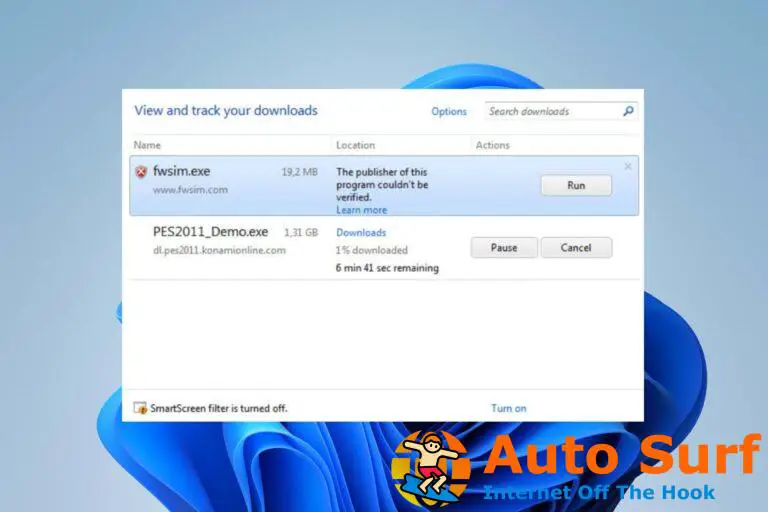- La instalación de la compilación de Windows 11 Insider es similar a la actualización y conservará sus datos; explicaremos lo que ocurre a continuación.
- Si su dispositivo cumple con los requisitos mínimos para actualizar de Windows 10 a Windows 11, puede continuar sin problemas.
- Antes de comenzar, haga una copia de seguridad de sus archivos, imágenes y documentos importantes a través de un servicio en la nube.
- En el artículo de hoy, repasaremos lo que sucede cuando actualiza a Windows 11, así como también cómo evitar la pérdida de datos.
Se han expresado preocupaciones sobre la actualización de Windows 11, es decir, si los datos, directorios y aplicaciones se eliminarán o no después de la instalación.
Por lo tanto, aquí viene la respuesta a la pregunta de si actualizar a Windows 11 eliminará mis archivos y programas.
En primer lugar, recuerda que nada te obliga a actualizar desde tu actual sistema operativo Windows 10. Pero si su computadora cumple con los requisitos del sistema, podrá hacerlo de forma gratuita.
Es crucial saber que al actualizar el sistema operativo a una instalación limpia, no se deben pasar por alto algunas diferencias.
Es importante tener en cuenta todos los aspectos al instalar el sistema operativo Windows 11, verificar los requisitos y comprender claramente cómo hacerlo.
Mientras tanto, si está ejecutando una PC con Windows 10, será totalmente compatible hasta octubre de 2025, por lo que no hay prisa por hacer los cambios.
¿Tengo que reinstalar el software y las aplicaciones después de instalar Windows 11?
Si actualizó a través de una actualización, todas las aplicaciones y software anteriores a la actualización permanecerán como si nunca los hubiera tocado. De este modo, la actualización a archivos de Windows 11 y otros datos no se eliminarán si lo hace correctamente.
Considere la actualización como una actualización típica de características de Windows. Todo volverá a la normalidad cuando reinicie, sin embargo, algunas cosas pueden ser diferentes. En el nuevo sistema operativo Windows 11, encontrará que faltan algunas características.
Puede optar por mantener sus archivos y aplicaciones cuando actualice a Windows 11, para que no pierda ningún dato.
Aquellas características que no se encontrarán en Windows 11 son las siguientes:
- Panel de entrada de matemáticas Fondo de escritorio Noticias e intereses
- Actualización rápida
- Teclado con toque
- El modo tableta
- Cartera
Por supuesto, las características que faltan serán reemplazadas por otras excelentes funcionalidades e interfaces de usuario que sorprenden y son fáciles de entender.
Entonces, no, si actualiza correctamente y correctamente, todo debería volver a estar donde estaba antes de la actualización. Sin embargo, le recomendamos que haga una copia de seguridad de todos sus archivos importantes antes de cualquier cambio.
Al instalar una nueva versión del sistema, es posible que se pregunte cómo hacer una copia de seguridad de Windows 11 sin pérdida de datos, y entendemos que puede ser bastante problemático, pero lo cubrimos.
¿Cómo hago una copia de seguridad de mis archivos y carpetas antes de configurar Windows 11?
Como mínimo, debe tener una copia de seguridad local de todos los archivos de datos críticos. Mantener la mayoría de sus archivos de datos en un servicio seguro basado en la nube agrega una capa adicional de seguridad y le ahorra mucho trabajo.
Puede iniciar una copia de seguridad manual de todos sus datos importantes siguiendo estos pasos:
- Ir Búsqueda en la barra de tareas y escriba Panel de control.
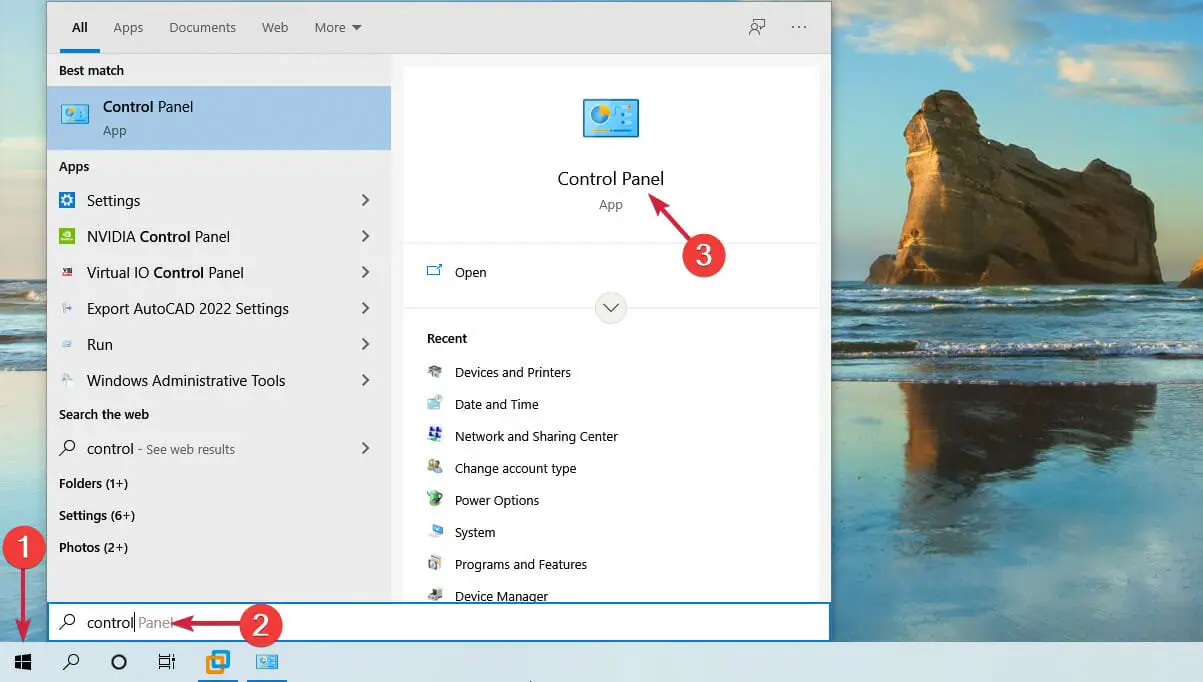
- Haga clic en Sistema y seguridad.
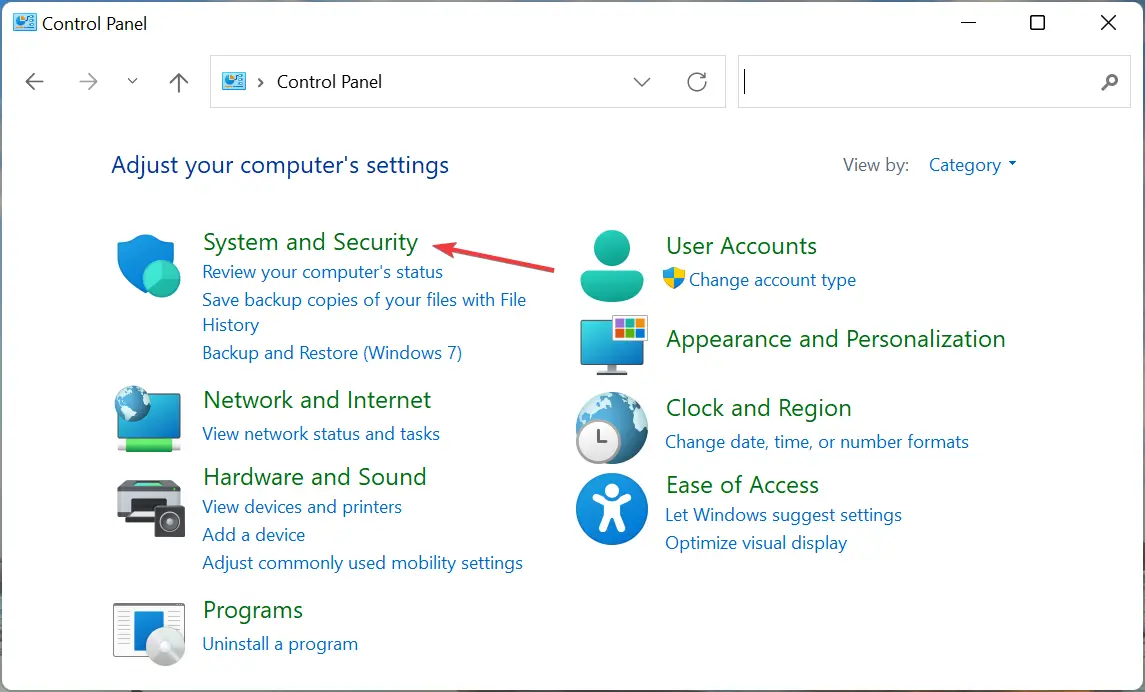
- Selecciona el conducir o la red desea hacer la copia de seguridad, luego encienda Historial del archivo.
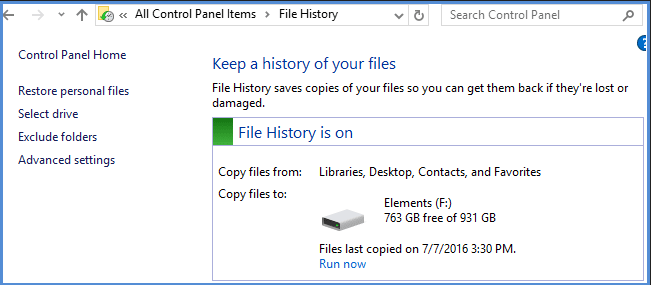
La copia de seguridad manual de los archivos puede resultar en gastar mucho tiempo pensando en hacerlo bien o mal. Incluso si el sistema lo ayuda con los pasos, también puede haber algo perdido durante el proceso de copia de seguridad.
Si no está seguro de en qué servicio de nube puede confiar, le recomendamos EaseUS Todo Backup. Es de descarga gratuita, puede aprovechar el uso de la utilidad y ahorrar tiempo con el proceso.
- Software de copia de seguridad y restauración.
- Haga una copia de seguridad de su sistema, archivo, disco, partición.
Cuando algo sale mal, también puede restaurar archivos perdidos, datos o cualquier otra cosa que sea valiosa para usted.
En caso de que pierda datos al actualizar su sistema operativo, puede recuperarlos con EaseUS Data Recovery Wizard, que también es gratuito. Este software de recuperación de archivos todo en uno simplifica y acelera la recuperación de datos.
Puede haber otros problemas relacionados con la instalación de Windows 11, por lo que puede encontrar útiles algunos consejos y soluciones que lo ayudarán en el proceso.
Por último, pero no menos importante, tenemos un puñado de soluciones TPM de Windows 11 para evitar las restricciones e instalar el sistema operativo sin problemas en su dispositivo.
Con suerte, esto aclarará sus inquietudes con respecto a la actualización a Windows 11 y, si tiene alguna otra pregunta, asegúrese de consultar nuestro sitio web para obtener más información.
¿Actualizó a Windows 11 e interfirió con otros problemas? Deja un comentario en el área de abajo y cuéntanos tu experiencia.

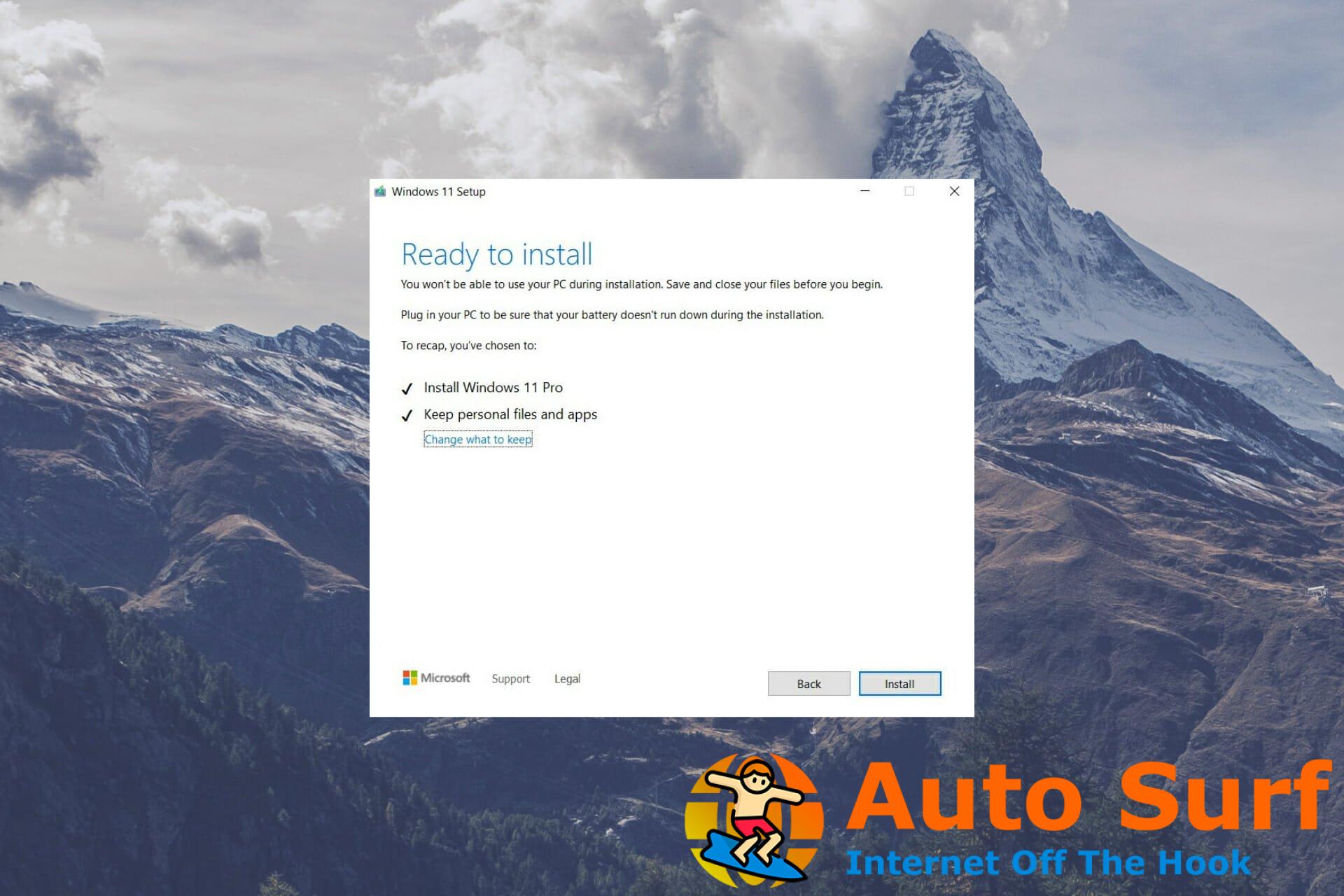
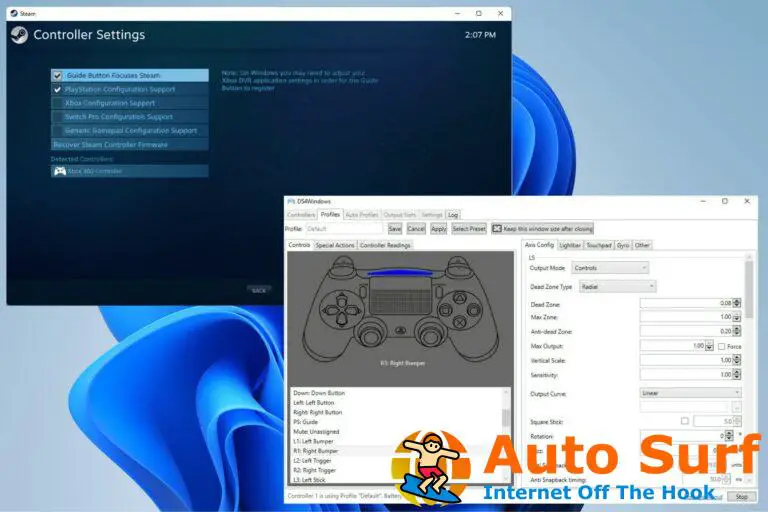
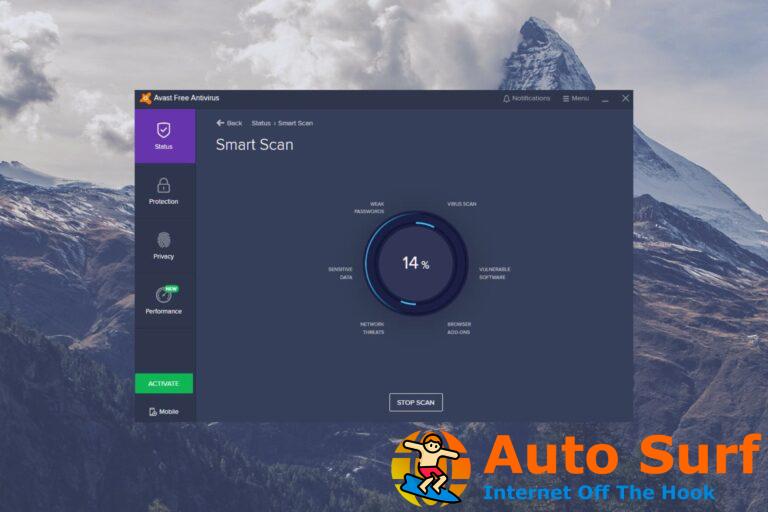
![El Desfragmentador de disco se programó con otro programa [Fix] El Desfragmentador de disco se programó con otro programa [Fix]](https://auto-surf.ro/wp-content/uploads/El-Desfragmentador-de-disco-se-programo-con-otro-programa-Fix-768x768.jpg?v=1644675407)